為什麼我的訊號顯示“SOS”?
iPhone 上有 SOS 訊號 該問題是當您的 iPhone 無法連接到蜂窩網路時可能出現的問題。 有很多因素可能導致這種情況。 許多iPhone用戶抱怨更新到17.0.1版本後,他們的訊號顯示為SOS。 您是否也面臨同樣的 iPhone 電信商 SOS 問題?
這篇文章將探討 iPhone 上出現 SOS 的主要原因,並提出解決問題的有效解決方案。

當您的 iPhone 運營商說 SOS 時,這意味著您的手機無法連接到蜂窩網路。 但您仍然可以撥打緊急電話。 此功能適用於美國、加拿大、澳洲、法國、德國、希臘、香港、印度、愛爾蘭、義大利、日本、墨西哥、紐西蘭、葡萄牙、波多黎各、新加坡、西班牙、韓國、台灣和英國。
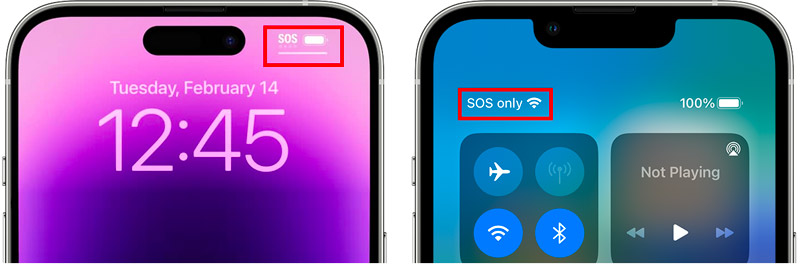
有一些常見原因可能會導致 SOS 出現在 iPhone 訊號欄上。 當您位於沒有蜂窩網路訊號的區域時,例如偏遠地區、地下或牆壁厚重的建築物中,您可能會很容易在 iPhone 上看到 SOS。 當您的 SIM 卡未正確插入、損壞或有缺陷時,也可能會發生此問題。 有時,電信商的網路問題可能會導致 iPhone 上的 SOS 訊號出現問題。
如上所述,當您在 iPhone 的狀態列中看到 SOS 時,即使您沒有蜂窩網路服務,您仍然可以撥打緊急電話,因為緊急電話與標準蜂窩電話通過不同的網路進行路由。
當您的 iPhone 電信商發出「SOS」訊號時,您可以先嘗試使用一些常規提示來使訊號恢復正常。 例如,您應該檢查您的蜂窩網路覆蓋範圍並確保您位於有蜂窩服務的區域。 此外,您可以關閉然後重新打開蜂窩線路。 這有時可以幫助解決網路問題。 如果iPhone上的SOS訊號問題仍然存在,請按照以下七種解決方案進行故障排除。
開啟和關閉飛航模式可以幫助重置 iPhone 的蜂窩網路連線。 您可以顯示控制中心並點擊飛機按鈕。
確保您的蜂窩數據計劃已開啟且未超出數據限制。 您可以在 iPhone 上的「設定」應用程式中查看資料使用情況和計畫詳細資訊。
重新啟動 iPhone 通常可以修復可能導致 SOS 問題的小軟體故障。 當您看到訊號欄上出現 SOS 時,您可以關閉裝置電源,等待 3-5 分鐘,然後再開啟裝置。
檢查並確保 您的 SIM 卡已插入 正確且未損壞。 如果您的 SIM 卡損壞,您可能需要更換它。
您的電信業者可能會不時發布其網路設定的更新。 若要檢查運營商設定更新,請前往“設定”,點擊“常規”,然後選擇“關於”。 向下捲動到運營商。 如果有可用更新,則會在此處列出。 另外,您應該確保您的 iPhone 已升級到最新的 iOS 版本。
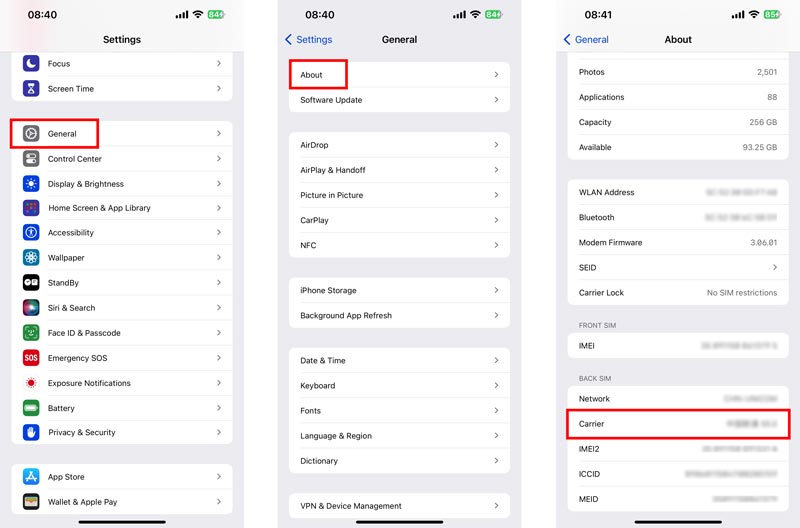
重置網路設定可以解決蜂窩網路連線、Wi-Fi 連線和藍牙連線的問題。

Aiseesoft的 iOS系統恢復 是一款易於使用的系統問題修復工具,可協助您解決不同的 iPhone 問題,包括出現在訊號列上的 SOS 問題。 它可以掃描您的 iOS 裝置是否有錯誤和錯誤,然後進行修復。

下載
100% 安全。無廣告。
100% 安全。無廣告。
在 Mac 或 Windows PC 上下載並安裝 iOS 系統復原。 打開它並連接您的 iPhone。 點選 開始 並幫助您的iOS設備被成功識別。 您可以先使用標準模式解決 iPhone 上的 SOS 訊號問題。

當偵測到您的 iPhone 時,確認其裝置資訊。 在修復過程中,它可以幫助您降級或 升級您的設備 到合適的軟體版本。

如果您已嘗試上述所有方法,但仍在 iPhone 上看到 SOS 訊號,請聯絡您的行動電信商以獲得更多協助。 他們也許能夠進一步解決問題或為您提供新的 SIM 卡。
當 iPhone 僅顯示「SOS」時,您可以發送簡訊嗎?
不,當您的 iPhone 運營商發出 SOS 信號時,您無法發送短信,因為 SOS 信號使用的網絡連接類型與常規蜂窩網絡不同。 SOS 網路僅用於撥打緊急電話,因此不支援簡訊。
iPhone 15 訊號更好嗎?
是的,iPhone 15 的訊號比之前的 iPhone 機型更好。 它配備了高通的新型 5G 調變解調器,據稱可將下載速度提高 24%,並提高訊號強度。
在僅限 SOS 模式下可以做什麼?
在 iPhone 上的僅限 SOS 模式下,您只能撥打緊急電話。 您無法傳送簡訊、撥打常規電話或上網。
結論
iPhone 上有 SOS 訊號 問題可能會令人沮喪。 但是,請務必記住,即使您看到 SOS 訊號,您仍然可以撥打緊急電話。 如果您在修復 SOS 訊號問題時遇到困難,可以使用上述七個提示讓您的 iPhone 訊號恢復正常。

在各種問題上將iOS系統恢復正常,例如卡在DFU模式,恢復模式,耳機模式,Apple徽標等中,而不會丟失任何數據。
100% 安全。無廣告。
100% 安全。無廣告。